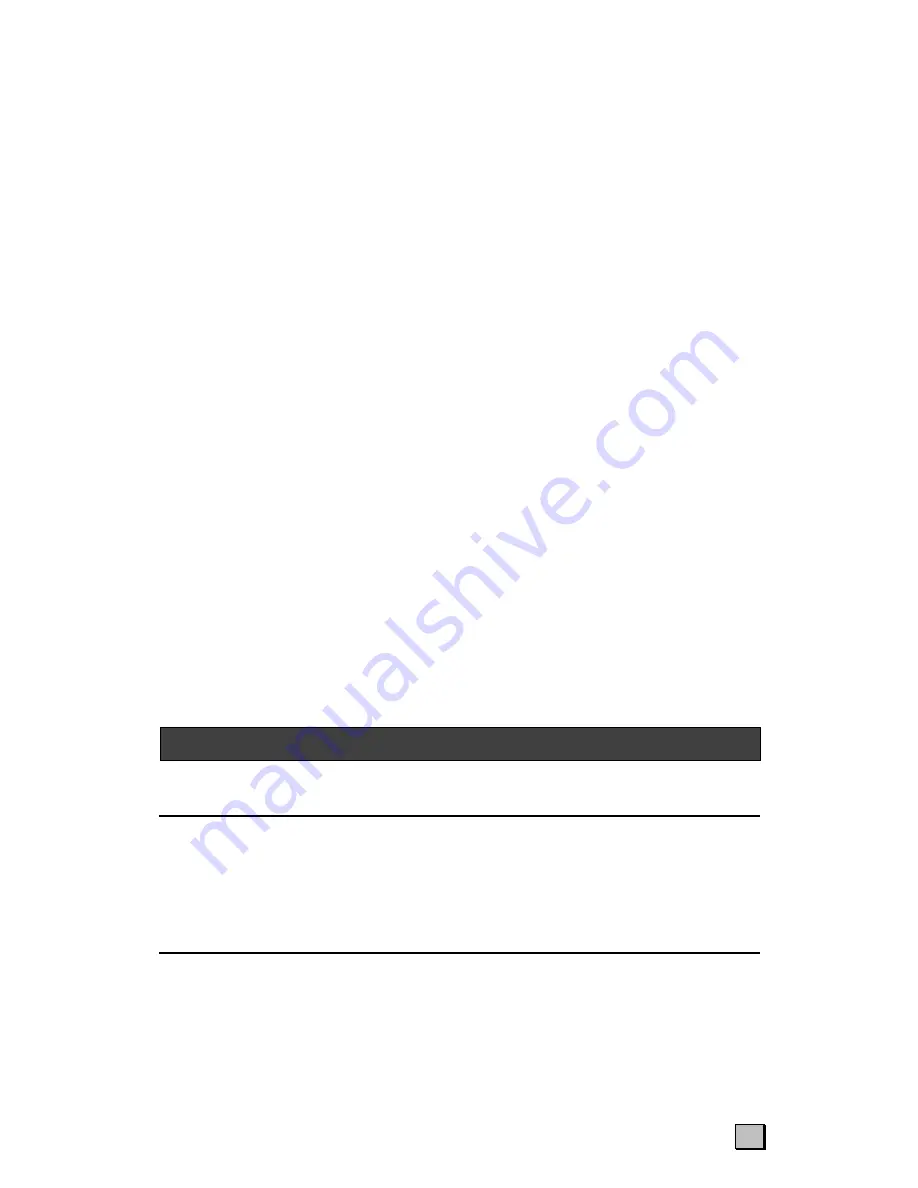
DEUTSCH
19
Schritt 3: Justieren der Videokompensation am Voyager 300
1. Starten Sie eine Ihnen geläufige Applikation, die eine hohe Auflösung verlangt.
2. Falls das Videosignal unterkompensiert ist, werden Sie einen schwarzen Schatten
(Schmiereffekt) auf der rechten Seite horizontal gelagerter Objekte wie z. B. Kopfzeilen
bemerken. Die Videosignalabschwächung macht sich um so stärker bemerkbar, je länger die
Kabelverbindung ist.
3. Fixieren Sie den Punkt auf dem Monitor, an dem der Schmiereffekt auftritt. Jetzt drehen Sie
an der Fernkomponente die ‘EQ’-Kontrolle im Uhrzeigersinn, bis der Effekt verschwindet
und die Kante des Objekts sehr hell und scharf wird. An dieser Stelle und darüber ist das
Videosignal überkompensiert.
4. Drehen Sie die ‘EQ’-Kontrolle leicht zurück, bis Sie einen Punkt erreichen, an dem die
Kante so aussieht wie sie aussehen sollte, nämlich nicht verschmiert und nicht überscharf.
Die Kompensation ist jetzt in Bezug auf die Kabellänge korrekt eingestellt.
5. Die Signalverstärkung (‘Gain’) wird benutzt, um die Helligkeit des ganzen Bildes zu
justieren. Nachdem Sie diese passend justiert haben, kann eine ganz leichte Nachjustierung
der ‘EQ’-Kontrolle nötig sein.
6. Die Bildqualität kann durch Ergänzung einer Skew Compensation verbessert werden. Die
Skew Compensation reguliert Laufzeitunterschiede zwischen den Daten- und Taktsignalen,
die durch ungleiche Kabellängen beim Cat5/Cat6 Kabel (twisted pair) hervorgerufen werden
können. Geräte zur Skew Compensation erhalten Sie bei Daxten oder Ihrem Händler.
Hinweis
:
Aus naheliegenden Gründen ist der Videoabgleich niemals ganz exakt - deshalb
kann das Fernbild nie so scharf sein wie das Original.
Der Voyager UTP-Systemabgleich ist so ausgelegt, daß er sehr gute Resultate auf kurzen und
mittleren Distanzen liefert und auf längeren eine akzeptable.
TIP:
Falls Sie mit Ihrer Kabellänge z. B. bei 80 Meter liegen und eine hohe Auflösung
(1024x768 und mehr) benutzen, können Sie möglicherweise eine bessere Qualität in Ihrer
Videokompensation erreichen, wenn Sie die Stufe für die nächstgrößere Kabellänge einstellen.
Tastatur- & Maus-Emulation
Der Voyager benutzt einen Mikroprozessor, um die Tastatur und Maus für den angeschlossenen
Rechner zu emulieren. Beim Bootvorgang des Rechners müssen Tastatur und Maus an der
Fernkomponente des Voyager angeschlossen sein. An der Lokalkomponente müssen weder
Tastatur noch Maus angeschlossen sein.
Umschalten von Lokal- und Fernkonsole
Der Voyager erlaubt es Ihnen, zusätzlich einen Monitor, eine Tastatur und eine Maus an Ihr
System an die Lokalkomponente anzuschließen. Der PC kann dann von einer der beiden Stellen
bedient werden, nicht jedoch gleichzeitig von beiden.
Die eine der beiden Konsolen wird aktiviert, indem eine beliebige Taste der Tastatur gedrückt
wird, oder die angeschlossene Maus bewegt wird. Das abgesetzte Zeichen wird ignoriert, die
damit angewählte Konsole ist jetzt betriebsbereit. Die andere Konsole kann während dieser Zeit
nicht bedient werden.
Wenn die Tastatur oder Maus der aktiven Konsole mehr als 2 Sekunden nicht benutzt wurde,
BETRIEB








































